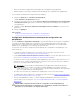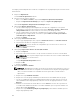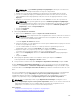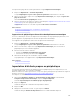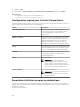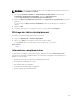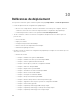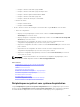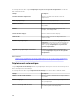Users Guide
Pour déployer automatiquement le modèle de configuration sur les périphériques qui seront découverts
ultérieurement :
1. Cliquez sur Déploiement.
L'écran Portail de déploiement s'affiche.
2. Effectuez l'une des actions suivantes :
• Dans le volet Tâches courantes, cliquez sur Configurer le déploiement automatique.
• Cliquez sur Déploiement automatique, puis cliquez sur Ajouter des périphériques.
L'Assistant Configuration de déploiement automatique s'affiche.
3. Dans la page Options de déploiement :
a. Si vous souhaitez déployer automatiquement un modèle de configuration et un système
d'exploitation, vous pouvez sélectionner les deux options Déployer le modèle et Amorcer sur
l'image ISO du réseau. Des tâches distinctes sont créées pour chaque opération.
b. Si vous souhaitez utiliser le modèle de configuration pour vérifier l'état de conformité du
périphérique après le déploiement, sélectionnez l'option Utiliser ce modèle pour vérifier la
conformité après le déploiement
.
c. Cliquez sur Suivant.
4. Dans la page Sélectionner un modèle :
a. Selon le type du périphérique cible, cliquez sur Modèle de serveur ou sur Modèle de châssis.
b. Sélectionnez le modèle de configuration à déployer.
REMARQUE : Seuls les modèles de configuration que vous avez créés ou clonés sont
disponibles pour la sélection.
c. Cliquez sur Suivant.
5. Dans la page Importer des numéros de service/ID de nœud :
a. Cliquez sur Importer.
b. Parcourez et sélectionnez le fichier .csv qui contient les numéros de service ou ID de nœud.
REMARQUE : Vous ne pouvez importer que des numéros de service ou ID de nœud valides
n'ayant pas encore été découverts.
c. Cliquez sur Ouvrir.
L'onglet Récapitulatif d'importations'affiche.
d. Cliquez sur OK.
e. Cliquez sur Suivant.
6. Dans la page Modifier les attributs :
REMARQUE : OpenManage Essentials n'inclut aucun mot de passe provenant de la source lors
de la création d'un modèle de configuration. Pour définir les mots de passe des périphériques
cibles, vous devez modifier tous les attributs de mot de passe dans le modèle avant le
déploiement.
a. Cliquez sur l'onglet Attributs de modèle.
b. Cliquez sur le nom du groupe d'attributs pour afficher la liste des attributs dans un groupe.
c. Si vous ne souhaitez pas déployer un attribut particulier dans le modèle, afin de conserver la
valeur d'attribut actuelle du périphérique cible, décochez la case appropriée dans la colonne
Déployer.
d. Modifiez ou sélectionnez des valeurs dans la colonne Valeur en fonction de vos préférences.
Le nombre total d'attributs du modèle et le nombre d'attributs que vous pouvez modifier sont
affichés dans la barre Groupé par.
e. Cliquez sur l’onglet Attributs spécifiques au périphérique pour modifier les attributs qui sont
uniques au périphérique cible.
142